노트북 사양 확인방법
저는 지금 HP노트북을 사용하는데 2012년에 형이 사준 노트북입니다. 노트북 사양 확인방법 알아봅니다. 벌써 10년째 사용하고 있는데 블로그 외부유입 작업이나 블로그에 포스팅할 키워드 찾기, 그리고 카카오톡과 엑셀 문서, PDF 문서 확인, 그리고 인터넷 검색과 이메일 확인 용도, 가끔 포토샵으로 사진 용량 줄이기나 썸네일 이미지 만들기 정도는 하고 있습니다.

유튜브도 하고 있는데 집에 있는 데스크탑 PC는 2019년 1월인가 2월에 친구가 알려준 하드웨어 사양을 가지고 옥션에서 구매해서 처음으로
조립을 해보았습니다. 윈도우 10 시디는 정품으로 구매해서 설치하구요.
유튜브도 하고 있는데 데스크탑 PC에는 외장 그래픽 카드가 없습니다. 그래서 유튜브 영상을 편집하려고 할때
맥북 에어를 살까 게이밍 노트북을 살까 참 고민이 많습니다.
아무래도 프리미어프로로 편집할 가능성이 많습니다. 친구한테 프로그램을 구해놨거든요. 맥북 에어로 하려면
파이널컷 프로를 돈주고 사야됩니다. 그리고 곰믹스 프로도 윈도우 환경에서 사용하고 있어서 게이밍 노트북으로
레노버 제품을 살것 같은 생각을 많이 하고 있습니다.
컴퓨터나 노트북을 구매하려고 할때 PC에 대해서 잘 알지 못하는 사람들은 컴퓨터를 잘아는 친구나 전문가가 추천해주는 제품을 구매하는 경우가 많습니다. 컴퓨터에 대해서 잘 알지 못하는 사람이 보기에는 그저 어렵기만 하고 조립을 위해 샀다가 호환이 안되거나 조립을 잘 못하면 꽤 많은 시간을 허비하게 됩니다.
비싼 가격의 고사양 컴퓨터를 구매하면 그만한 값어치는 충분히 할 것 입니다. 비싸게 주고 구입을 하였는데 SNS나 하거나 카톡이나 하고 그러면 제대로 활용을 하지 못한다면 정말 어처구니 없는 일이 아닐 수 없습니다.
중고 컴퓨터를 사려고 생각한다면 네이버 중고나라, 번개장터, 당근마켓에 보면 업자들이 너무 많은 것 같습니다.
어떤 분은 중고 핸드폰을 구매할때 그냥 확실하게 약간의 AS와 서비스도 되어서 중고 매물 업자한테 구매하는 것을
희망하는 분도 있습니다.
PC를 구매시 저련한 제품을 구입하게 되면 나중에 다시 업그레이드를 해야 하거나 새로 사야하는 불상사가 발생할 수 있습니다. 저의 경우는 새로 산다면 유튜브 영상 편집이나 블로그 포스팅에 최적화된 데스크탑을 구입하고 현재 사용하는 컴퓨터는 초등학교에 입학한 아들에게 사용하라고 줄 것 같습니다.
PC 구입시 그래픽카드의 가격이 비싸고 CPU와 메인보드의 가격도 제대로 가격비교를 해보고 사는 것이 좋습니다.
이러한 정보를 필요로 하는 분들을 위해서 노트북 사양 확인방법 에 대해서 알아보겠습니다.

인터넷으로 노트북 정보를 찾아보았습니다. 사양, 스펙에 대해서 잘 나와있습니다. 그러나 어떤 부분에서 금액의 차이가 발생하는지 잘 모릅니다. 노트북을 구매할 때 꼭 확인해야 하는 부분들은 CPU, RAM, 그래픽카드가 되겠습니다.
1. CPU
CPU는 컴퓨터의 머리 두뇌의 역할을 하는 부품입니다 컴퓨터 속도에 큰 영향을 끼칩니다. CPU의 대표적인 제조회사로는 인텔하고 AMD가 있습니다. 인텔은 성능과 등급순으로 셀러콘, 펜티엄, 코어 시리즈로 나뉘어 지고
AMD는 APU 시리즈와 라이제 U 모바일 시리즈로 구분이 됩니다.
CPU 시장 점유율은 인텔이 압도적으로 많습니다. 웬만한 기기들은 인텔 제품이 자리잡고 있습니다. 인텔 CPU 에 대해 알아봅니다. 성능은 셀러론 < 펜티엄 < i3< i5 < i7 등의 순서입니다. 코어 시리즈는 숫자로 세대를 구분하는데 숫자가 커질수록 더욱 고성능이라 보면 되겠습니다. 위의 이미지에서 보듯이 i7-10870H (2.2GHz) 로 표기되어 있는 것을 볼 수 있습니다. i5와 i7은 브랜드 수식어이고 11은 세대, 35는 넘버, G7은 그래픽 레벨 번호인데 성능 구분을 하는 용어가 됩니다.
| 인텔 CPU 제품명 구성 | |
| 브랜드 | Core |
| 브랜드 넘버 | i5, i7 |
| 세대 | 11 |
| 모델 넘버 | 35, 65 |
| 성능 구분 | G7 |
| 인텔 코어 i5-1135G7 | |
CPU 타입은 다양합니다. 현재 예시로 지정한 번호인 G7은 그래픽 강화 시리즈 입니다. G7은 인텔 11세대가 출시되면서 나왔기 때문에 기존에는 다른 알파벳을 본적이 있으실 겁니다. 가장 많이 봐온 알파벳은 U와 H 입니다.
U는 저전력이고 H는 고성능을 의미합니다.
그리고 2.5GHz, 2.8GHz 는 클럭 속도를 나타내는데 숫자가 클수록 고성능입니다. 터보 부스트를 지원하는 CPU의 경우 기본 속도와 최대 터보 부스트 속도 2가지로 표기가 되고 있습니다. 터보 부스트는 CPU가 처리해야 하는 작업량이 많아지면 자동으로 속도를 높여주는 일을 합니다. 터보 부스트의 장점으로는 CPU가 과부하가 걸렸을 때 별도의 조작을 하지 않아도 자동으로 속도를 빠르게 해주는 역할을 꼽을 수있습니다.
CPU는 코어가 높을 수록 데이터 작업과 멀티 태스킹 같은 부분에서 차이가 발생합니다. 간단한 문서 작업용으로 구매하신다면 셀러론, 펜티엄, i3까지를 보셔도 충분하고 게임도 많이 하려면 고성능의 세대를 선택해야 합니다.
2. RAM
노트북 메모리를 램 이라고 하는데 램은 CPU가 처리할 데이터가 임시로 저장되는 곳 입니다. 하드디스크로부터
일정량의 데이터를 임시로 저장한 후 필요할 때마다 CPU에 빠르게 전달하는 역할을 하고 있습니다.
그렇기에 램의 용량이 클수록 동시에 다수의 작업을 할때 렉이 발생하지 않고 빠르게 처리할 수 있습니다.
3. 그래픽
그래픽은 문서작업이나 간단한 동영상 감상을 하기 위한 목적이라면 LG 그램 노트북처럼 내장그래픽만으로도 이용하는데 무리는 없습니다. 그러나 고사양의 게임과 포토샵 등 그래픽 요소가 많이 필요한 작업을 해야 할 때에는 보다 원활한 작업을 위해 고성능의 그래픽 카드가 장착되어 있는 것이 좋습니다. 내장 그래픽만으로도 간단한 게임을 즐길 수는 있지만 게임이 목적이라면 성능은 외장그래픽으로 NVIDIA나 지포스, AMD 사의 라데온 시리즈가 장착되어 있는 모델을 구매하면 게임도 많이 할 수 있습니다.
그리고 윈도우 10 운영체제에서 컴퓨터 노트북 사양 확인하는 방법 알아봅니다.
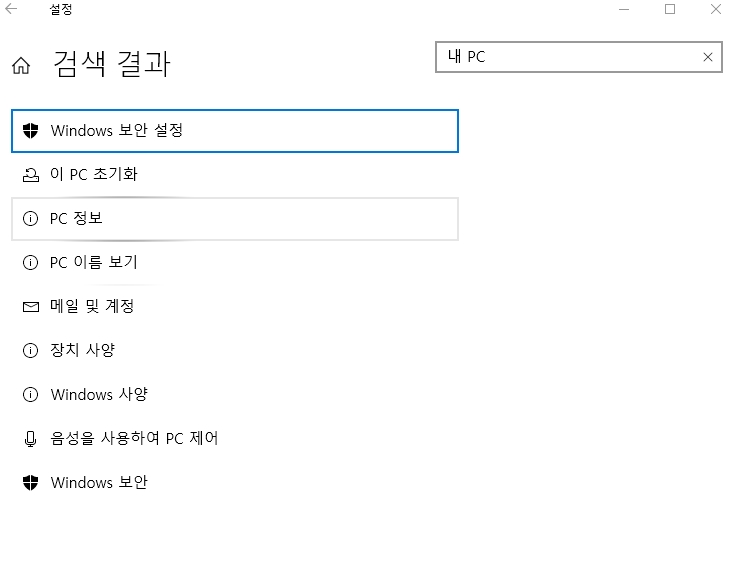

여기서 윈도우 사양을 확인할 수 있고 그 밑에 윈도우즈 사양도 있습니다.
그래픽카드 사양을 확인하려면 내 PC -> 컴퓨터 관리로 들어가서 왼쪽에서 항목을 선택해주는데
장치관리자 -> 디스플레이 어댑터 에서 그래픽 사양조회가 가능합니다.
여기까지 컴퓨터 노트북 사양 확인방법 알아보았습니다. 새로운 기기를 구매하려고 생각하신 분들이나 성능을 업그레이드 할 예정이신 분들은 이번 포스팅을 참고하셔서 현재 기기의 성능을 체크해보시면 되겠습니다.
아니면 위에 이미지 처럼 화면 캡처를 한다음 네이버 지식인에 질문글을 올리시면 컴퓨터 노트북 하드웨어 잘 아시는 분들이 답글도 달아주시고 노트북 제품도 추천해주실 것 입니다.
<같이 보면 좋은 컨텐츠>
PDF 합치기 방법 4가지
PDF 합치기 방법 4가지 PDF 사용하시는 분들이 많습니다. PDF 합치기 방법 알아봅니다. 크몽에서 전자책을 구매할때에도 보면 PDF로 만들어진 전자책이 대부분이고 블로거들에게 판매되는 전자책
caric.tistory.com
태풍 실시간 위치경로 사이트
태풍 실시간 위치경로 사이트 날씨가 더워지고 있습니다. 올 여름은 작년보다 더 더울것 같습니다. 여름이 빨리 지나가면 좋겠고 태풍도 우리나라에 올라오지 않고 옆으로 잘 비껴가면 좋겠
caric.tistory.com
'생활건강정보' 카테고리의 다른 글
| 비듬이 생기는 원인 (0) | 2021.06.29 |
|---|---|
| 면역력을 높이는 방법 (0) | 2021.06.29 |
| PDF 합치기 방법 4가지 (0) | 2021.06.26 |
| 출산휴가 급여신청 (2) | 2021.06.25 |
| 세대분리 방법 (0) | 2021.06.25 |



